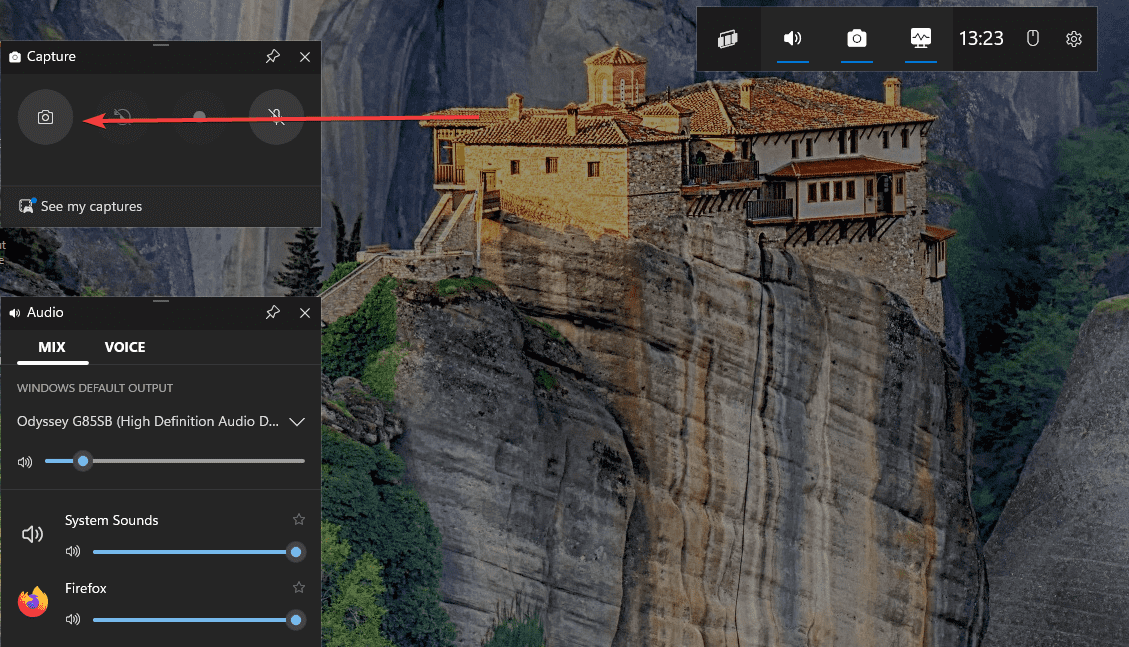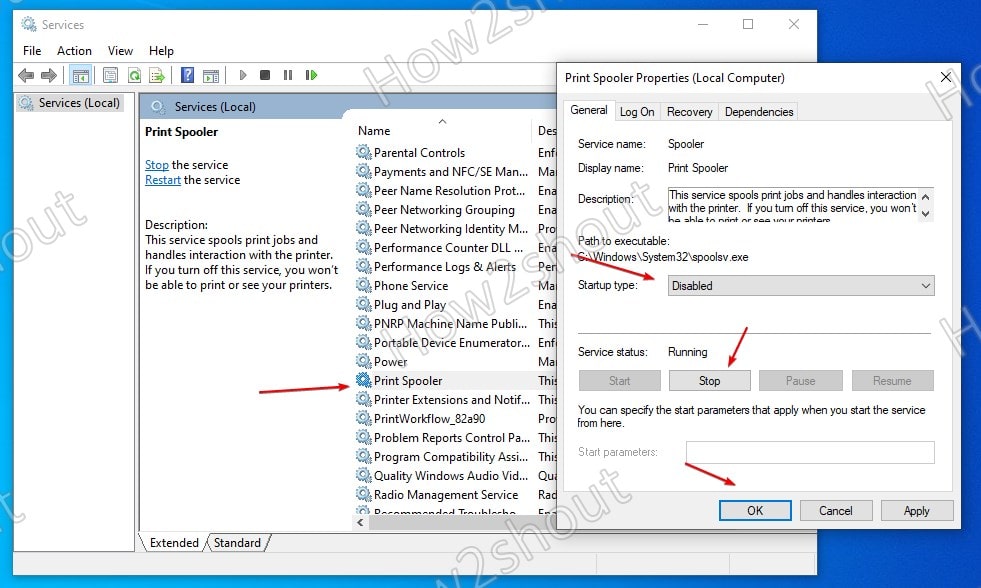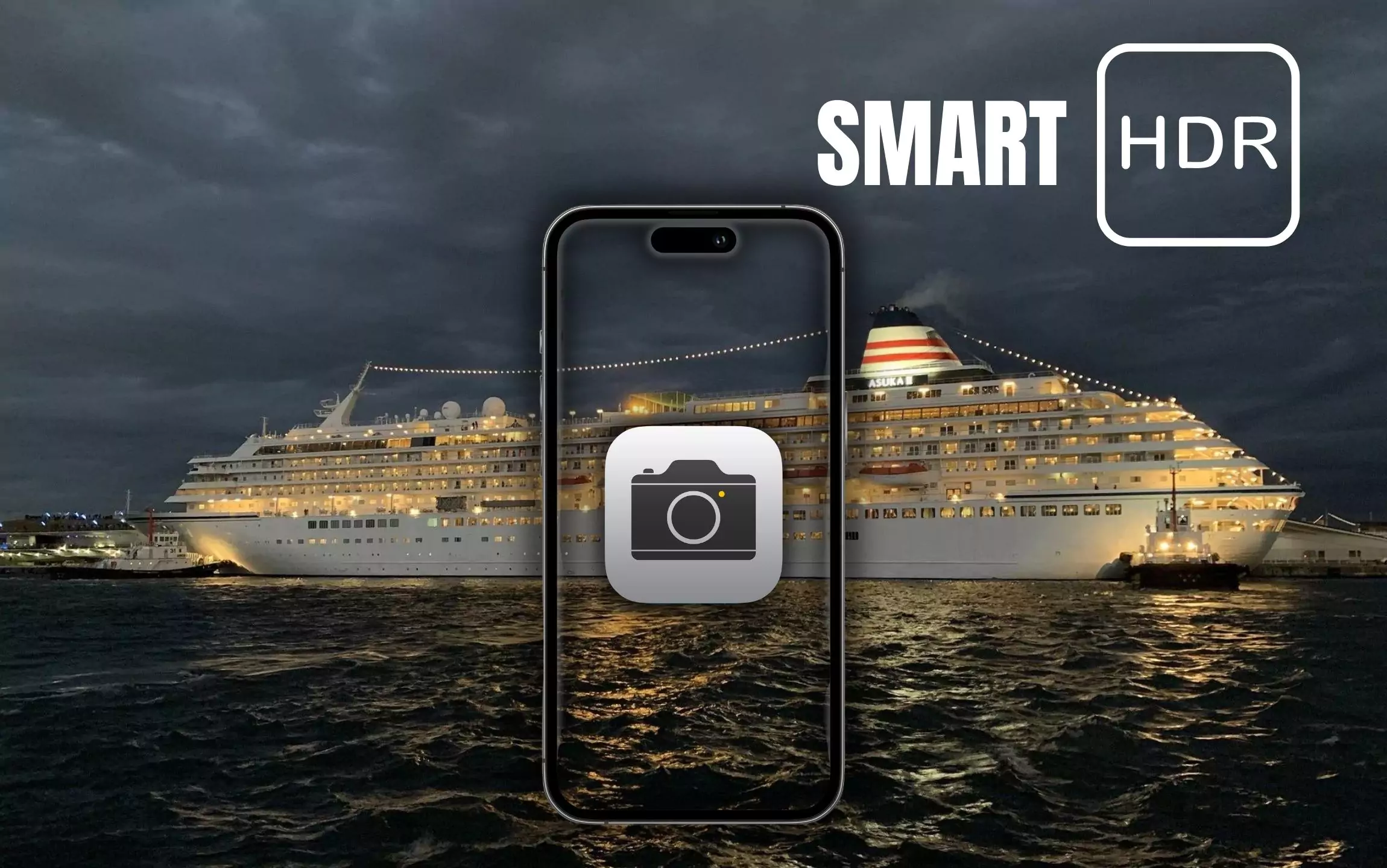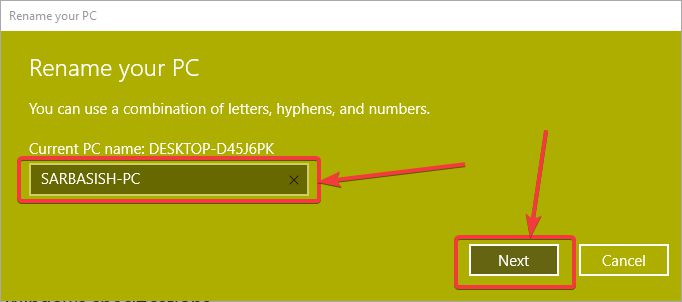
Joka kerta kun asennat tietokoneesi asentamalla Windows 10: n, järjestelmään määritetään satunnainen nimi, jotta voit tunnistaa tietokoneen, kun se on kytketty verkkoon, tai se on osa sitä. Sama pätee, jos muotoilet tietokoneesi asentaaksesi Windows 10: n tyhjästä. Erityisesti Windows 10: ssä nimi alkaa'Työpöytä', ja se päättyy tietyllä aakkosnumeerisella yhdistelmällä'C67J15F'tai jotain sellaista. Tämä voi aiheuttaa todellisia ongelmia verkon järjestelmänvalvojalle tunnistamaan tietokoneesi tai jopa itsellesi, jos sinulla on useita tietokoneita, ja ne kaikki on kytketty verkkoon.
Siten on hyvä idea muuttaa asentajan määrittämä satunnainen nimi järjestelmällesi uudella ja merkityksellisellä. Voit aina muuttaa asennusohjelman määrittämää nimeä asennuksen aikana, mutta suurin osa ihmisistä, mukaan lukien minä, kiireellisesti suorittaa asennus mahdollisimman pian ja saada tietokone toimimaan. Tätä varten useimmat käyttäjät jättävät asetukset oletusarvoon muuttaakseen niitä myöhemmin tarvittaessa. Kun uusi nimi on määritetty, tämä on helpompaa lähettää tiedostoja tietokoneelle laitteesta, joka tunnistaa tietokoneen nimensä kautta. Joten olen täällä auttamassa sinua, kuinka voit muuttaa tietokoneesi nimen Windows 10: n asennettuna.
Joten aloitetaan ilman lisäviivettä.
Tietokoneen nimen muuttaminen Windows 10: ssä
- Napsauta Käynnistä -valikkoa ja napsauta sitten'Asetukset'hammas.
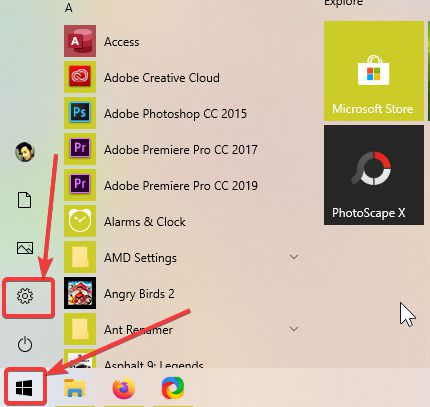
- Siinä'Asetukset'Napsauta valikko'Järjestelmä', minkä pitäisi olla asetusvalikossa ensimmäinen kohde.
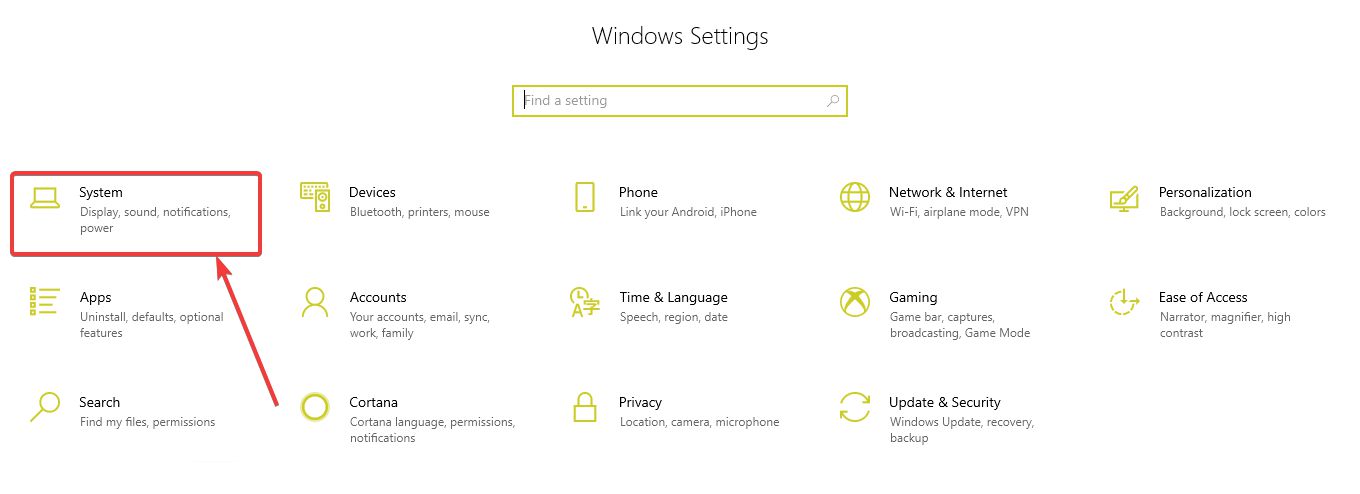
- Siinä'Järjestelmä'valikko, vieritä alas ja napsauta'Noin'.
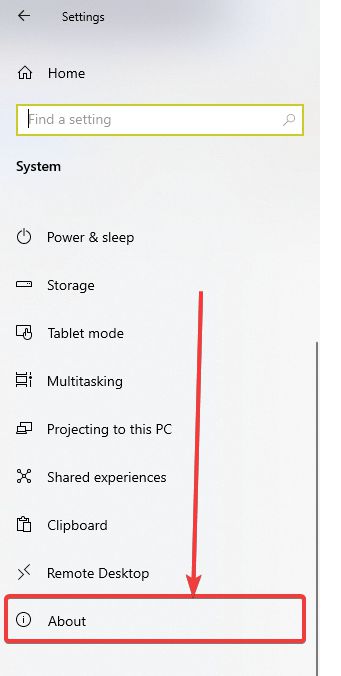
- Siinä'Noin'Sivu, napsauta'Nimeä tämä tietokone uudelleen'.
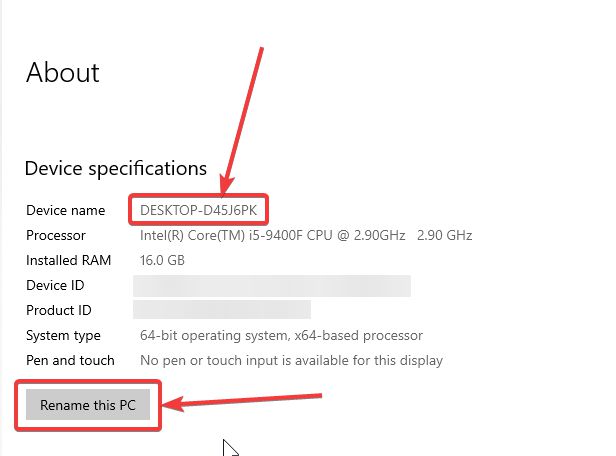
- Nyt sinun on annettava haluttu nimi tietokoneellesi. Kun nimeä määritetään, varmista, että et käytä mitään tiloja tai muita tukemattomia merkkejä nimessä. Valitse vain yksinkertainen nimi ja voi auttaa sinua tunnistamaan tietokoneesi ainutlaatuisella tavalla. Kun olet kirjoittanut nimen, napsauta'Seuraava'.
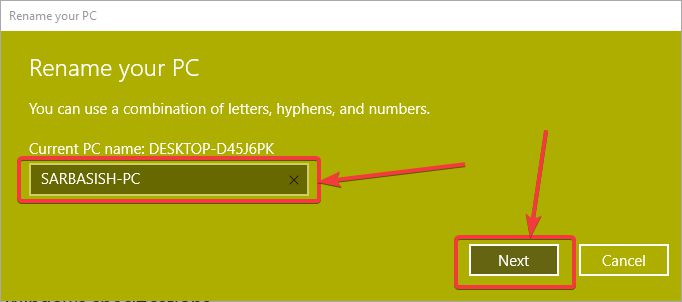
- Kun nimi on määritetty, sinun on käynnistettävä tietokone uudelleen, jotta muuttunut nimi olisi tehokas järjestelmässäsi. Voit napsauttaa'Käynnistä nyt'tai'Käynnistä myöhemmin'riippuen siitä, kun aiot käynnistää tietokoneen uudelleen.
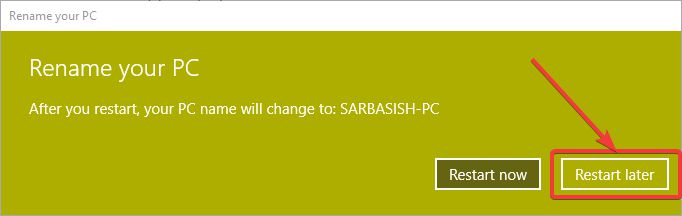
- Jos sinulla on useita tietokoneita, voit toistaa saman kaikille tietokoneille, joihin sinulla on pääsy tietokoneesi tunnistamiseksi, kun se on kytketty verkkoon. Varmistaaksesi, että voit jakaa tiedostoja tai haluat tehdä tietokoneestasi näkyvän muille verkossa, älä muuta verkkotunnusta, jonka pitäisi oletusarvoisesti olla'Työryhmä'Useimmille Windows -tietokoneille.
Joten kyse oli siitä, kuinka muutat tietokoneesi nimeä Windows 10 -tietokoneella. Onko sinulla mielessä kysyttävää? Kommentoi vapaasti samaa alla.
B.Tech (Hons.) Viime kädessä hänellä on vastauksia kaikkeen. Voi, ja hän on myös melko hyvä rakentaa suhde nopeasti ja perustaa luottamuksen; Hänen artikkelinsa ovat todiste siitä ...